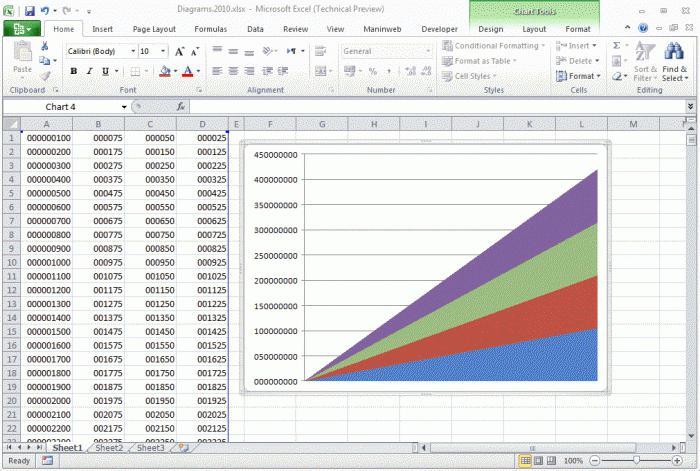Nem tudod, hogyan kell egy Excel-t létrehozni
Ha szembesülsz a "Hogyan építhetek táblázatot Excel-ben?" Kérdéssel, akkor ez a cikk pontosan az, amire szüksége van.

Szóval, kezdjük el.
Nyissa meg a MS Office Excel dokumentumot. Start - Minden program - Microsoft Office - Microsoft Office Excel.
Futtassa a varázslót az összes diagramból. A felső eszköztáron válassza a "Beszúrás" lehetőséget, majd a - Chartot.
A diagram varázsló elindul. A munkájának befejezéséhez négy lépést kell végrehajtania:
1) Válassza ki a jövőbeli diagram típusát. A kivitelezéshez tizennégy típus áll rendelkezésre: szalag, hisztogram, hengeres, szabályozott, buborék, grafikon, körkörös, pontozott, régiókkal, gyűrűs, felületű, kúpos, piramisos. Ha pedig egy típust választ, amikor a "Nem szabványos" lapra vált, kiválaszthat egy nem szabványos térképnézetet. Tovább ...
2) Válassza ki az adatmennyiséget. Ha előre halad, pl. Mielőtt elindítaná a varázslót, kiválasztotta a jövőbeli diagram szükséges tartományát, majd a mező kitöltődik automatikusan, különben - csak válassza ki az adatsort a Charting varázsló második szakaszában. A "Sor" lapon megadhatja a diagram tengelyeinek vagy golyópontjainak nevét.

4) Válassza ki a térkép helyét. Például, ha érdekli, hogyan kell felépíteni egy hisztogram az Excel egy külön oldalon, majd válassza a „Special”, és adja meg a nevét az új oldalt. Kész!
Ez a négy lépés a legegyszerűbb válasz arra a nem túl bonyolult kérdésre, hogy hogyan építhetünk egy diagramot Excel-ben.
Most nézzük meg az eredmény szerkesztését vagy formázását.
Mielőtt a diagram. Tegyük fel, hogy kicsit módosítani kell a megjelenését. Hogyan készítsünk diagramot Excel-ben dőlt betűtípus-legenda segítségével?
válaszolni: csak néhány alkalommal kattintson a bal egérgombbal a diagram hátterére. Ezzel a művelettel megnyithatja a "Format Chart Area" ablakot, ahol nemcsak az építési területen használt betűtípust változtathatja meg, hanem az állítható vonaltípussal, színnel és vastagsággal rendelkező keretet is kijelölheti, és árnyékhatást is hozzáadhat a kerethez.
A diagram kétszer kattintva megnyílik az "Építési terület formátuma" ablak, ahol megváltoztathatja a keret nézetét is.
Kattintson duplán a rácsvonalakra a "Formázás" miattrácsvonalak ". Itt megváltoztathatja a vonalak megjelenését (típus, szín, vastagság), valamint a skála. A "Mérleg" fülön beállíthatja a megosztási árat, a köztes felosztások árát, a minimális és maximális értékeket és egyéb paramétereket.
Ha a kérdés pontosabbnak hangzik, például: "Hogyan hozzunk létre diagramokat az Excel 2010-ben?", Akkor a válasz csak abban különbözik majd, hogy az MS Office Excel-ben a diagram varázslót külön gomb jelöli a szabványos eszköztáron. Minden más műveletet a fenti algoritmus szerint kell végrehajtani.